Comment utiliser le contrôle parental Xbox Series X ou S
Ce qu'il faut savoir:
- Dans l'application Paramètres de la famille Xbox, appuyez sur Ajouter un membre de la famille > Créer un compte enfant > appuyez sur le nom de son profil pour ajouter des restrictions.
- Aller à Paramètres > Comptes > Paramètres familiaux > Ma connexion > Modifier ma connexion > Demander mon mot de passe.
- Désormais, lorsque quelqu'un essaie d'effectuer un achat sur le Xbox Store, il doit saisir votre clé d'authentification.
Cet article explique comment configurer et utiliser Xbox Series X ou S contrôle parental via le Paramètres de la famille Xbox application. Il examine également comment vous pouvez implémenter des contrôles via la console Xbox Series X ou S elle-même.
Comment configurer le contrôle parental Xbox Series X ou S via l'application Xbox Family Settings
Si vous souhaitez configurer le contrôle parental Xbox, le moyen le plus simple est de le faire via l'application Paramètres de la famille Xbox. Cela demande un peu de configuration, mais cela signifie que vous pouvez garder un œil attentif sur ce que vos enfants font en ligne, ainsi que définir des limites de temps Xbox. Voici comment procéder.
Sur votre smartphone, téléchargez l'application Xbox Family Settings depuis l'App Store ou Google Play Store.
Ouvrez l'application et connectez-vous à votre compte Xbox/Microsoft.
Robinet Ajouter un membre de la famille.
-
Robinet Créer un compte enfant ou Inviter quelqu'un pour ajouter un compte réseau Microsoft ou Xbox existant à votre famille Xbox.
Si vous devez créer un compte enfant, vous devrez saisir une adresse e-mail et un mot de passe. Vous devrez peut-être également leur créer un profil Xbox.
-
Une fois que vous les avez ajoutés, appuyez sur leur nom de profil pour commencer à ajouter des restrictions.
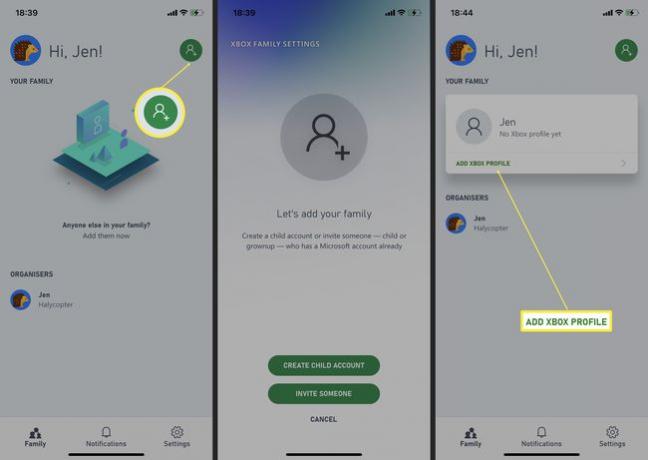
Nos captures d'écran illustrent la création d'un nouveau profil Xbox, mais le processus est très similaire.
-
Saisissez l'âge de votre enfant afin que l'application Xbox Family Settings suggère automatiquement des restrictions de contenu adaptées à son âge.
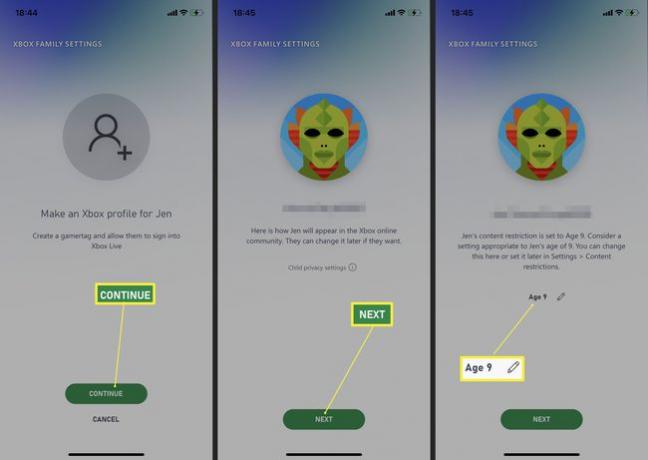
Choisissez d'autoriser l'enfant à communiquer avec tous les autres joueurs en ligne, uniquement leurs amis ou personne.
-
Choisissez d'autoriser votre enfant à jouer en ligne ou de bloquer les options multijoueurs en ligne.
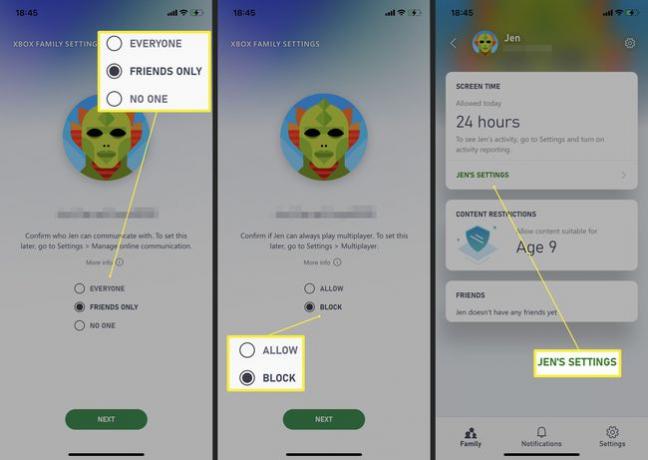
Les paramètres de base ont maintenant été configurés pour le compte Xbox de votre enfant.
Comment modifier le contrôle parental Xbox Series X ou S via l'application Xbox Family Settings
Si vous souhaitez modifier certains des paramètres de votre enfant, par exemple définir une limite de durée pendant laquelle il est autorisé à jouer à des jeux sur sa Xbox, c'est simple à faire via l'application. Voici comment.
Ouvrez l'application Paramètres de la famille Xbox.
Appuyez sur le nom du profil de votre enfant.
Appuyez sur celui de l'enfant Paramètres.
-
Faites défiler jusqu'à Temps d'écran et appuyez dessus.
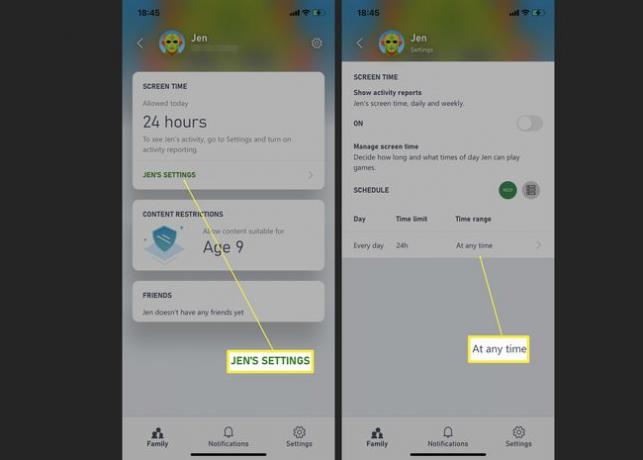
Vous pouvez également ajuster ici d'autres paramètres préalablement convenus.
Appuyez sous Intervalle de temps pour régler la durée pendant laquelle votre enfant peut utiliser sa Xbox chaque jour.
Comment utiliser les paramètres de la famille Xbox Series X ou S sur la console
Si vous préférez modifier les paramètres de votre console Xbox Series X ou S, c'est facile à faire une fois que vous savez comment. En particulier, nous vous recommandons de configurer votre console de manière à ce que personne ne puisse acheter des articles dans le magasin sans au moins un mot de passe. Voici quoi faire.
Nous recommandons l'application Xbox Family Settings après la configuration initiale, car il est plus simple de pouvoir ajuster les paramètres à distance et de gérer les nouveaux membres de la famille.
Appuyez sur le symbole Xbox lumineux au milieu de votre manette.
-
Faites défiler vers la droite pour Profil et système.
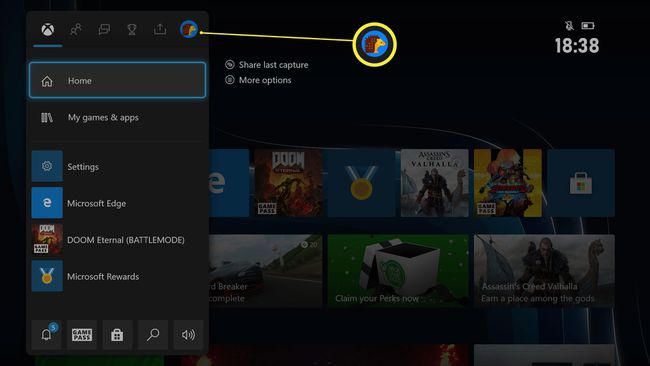
-
Cliquez sur Paramètres avec le UNE bouton.
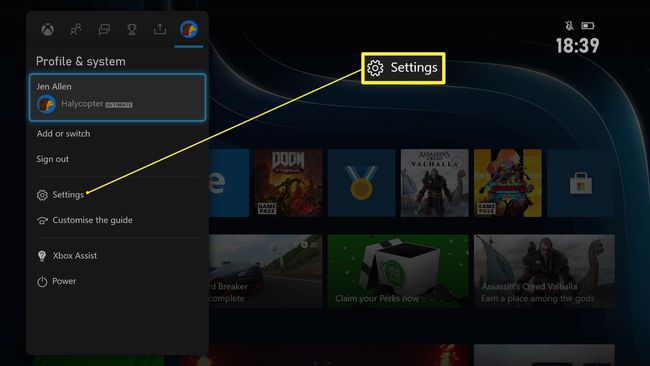
-
Sélectionner Compte > Paramètres familiaux.
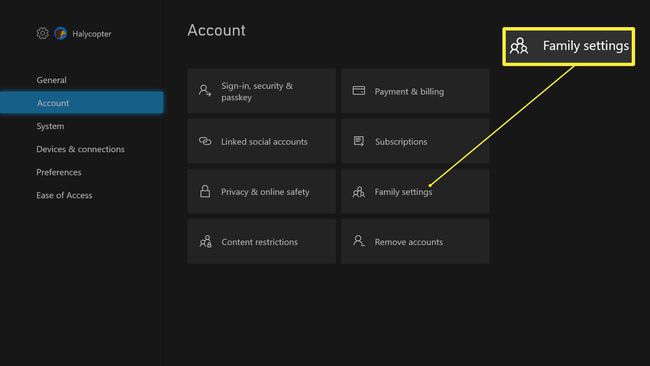
-
Sélectionner Ma connexion, sécurité et clé d'accès.
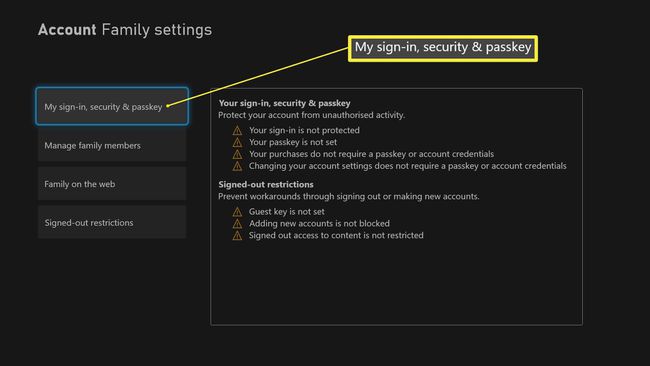
-
Cliquez sur Modifier mes préférences de connexion et de sécurité.
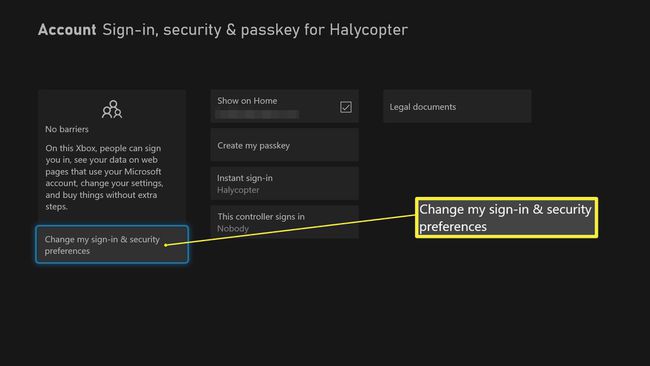
-
Sélectionner Demandez ma clé d'accès.
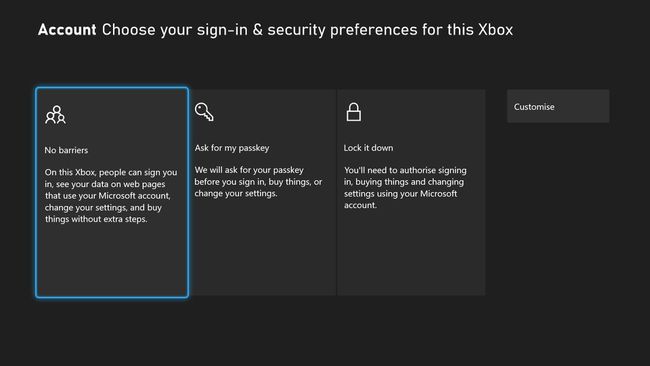
Vous pouvez choisir Verrouillez-le pour le plus haut niveau de sécurité.
Personne ne peut acheter quoi que ce soit sur le magasin sans votre permission.
Autres choses que vous pouvez faire avec l'application Xbox Family Settings
L'application Xbox Family Settings est assez puissante. Voici ce que vous pouvez faire d'autre avec.
- Ajouter d'autres organisateurs/adultes. Vous ne voulez pas être seul responsable du temps que vos enfants passent en ligne? Vous pouvez ajouter des organisateurs supplémentaires au compte, ce qui signifie que vous pouvez partager la responsabilité et modifier leurs paramètres au fur et à mesure des besoins. Les organisateurs doivent avoir plus de 18 ans pour le faire.
- Fixez des délais ainsi que des limites de temps. En plus de limiter la durée pendant laquelle vos enfants jouent sur leur Xbox, vous pouvez également définir des délais spécifiques afin qu'ils n'accèdent au jeu qu'une fois qu'ils ont fait leurs devoirs, par exemple.
- Surveiller leur activité. Vous voulez savoir combien ils jouent chaque semaine? Les mises à jour régulières du temps d'écran vous permettent de connaître chaque seconde du temps de jeu.
- Gérez la liste d'amis de votre enfant. Si vous vous inquiétez de la cyberintimidation, vous pouvez vous assurer que vos enfants n'ont que de véritables amis sur leur liste d'amis et personne d'autre.
- Approuver/bloquer le multijoueur pour des jeux spécifiques. Si un enfant souhaite jouer à un jeu en mode multijoueur qui n'est pas approuvé, une demande peut être envoyée pour débloquer le multijoueur pour ce jeu individuel. Vous recevrez un message dans l'application contenant plus d'informations sur le jeu pour vous aider à déterminer s'il est approprié ou non.
